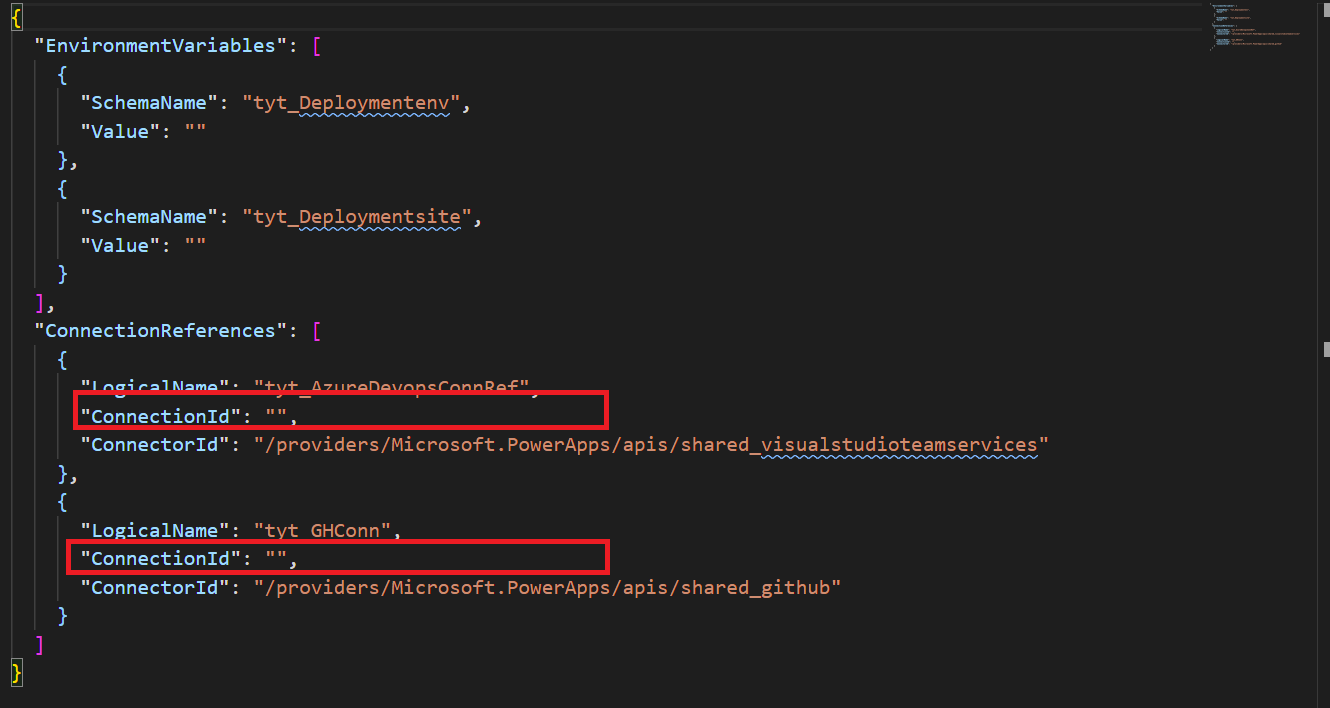Popunjavanje referenci veze i varijabli okruženja unaprijed za automatizirana uvođenja
Reference veze i varijable okruženja omogućuju vam interaktivno određivanje pojedinosti o vezi i konfiguracijskih postavki specifičnih za ciljno okruženje u kojem je implementirana vaša aplikacija ili rješenje.
Dodatne informacije:
Nakon uvoza rješenja koje sadrži podatke o referenci veze i varijabli okruženja od vas će se zatražiti da u korisničkom sučelju navedete informacije specifične za vaše okruženje. Međutim, unos ovih podataka ne funkcionira dobro za potpuno automatizirane scenarije kontinuirane integracije/ kontinuirane isporuke (CI/CD).
Da biste omogućili potpuno automatizirano uvođenje, sada možete unaprijed unijeti podatke o vezi i varijabli okruženja specifične za ciljno okruženje, tako da ih ne morate interaktivno pružati nakon uvoza rješenja.
Datoteka postavki uvođenja
Da biste unaprijed popunili podatke o referenci veze i varijabli okruženja za svoje uvođenje, upotrijebite datoteku postavki uvođenja (JSON) za spremanje podataka i proslijedite ih kao parametar pri uvozu rješenja koristeći Power Platform Build Tools. JSON datoteku možete pohraniti u izvorni sustav kontrole radi ažuriranja i upravljanja kako zahtijeva vaša tvrtka ili ustanova.
U nastavku je primjer datoteke postavki uvođenja:
{
"EnvironmentVariables": [
{
"SchemaName": "tst_Deployment_env",
"Value": ""
},
{
"SchemaName": "tst_EnvironmentType",
"Value": ""
}
],
"ConnectionReferences": [
{
"LogicalName": "tst_sharedtst5fcreateuserandjob5ffeb85c4c63870282_b4cc7",
"ConnectionId": "",
"ConnectorId": "/providers/Microsoft.PowerApps/apis/shared_tst-5fcreateuserandjob-5ff805fab2693f57dc"
},
{
"LogicalName": "tst_SharepointSiteURL",
"ConnectionId": "",
"ConnectorId": "/providers/Microsoft.PowerApps/apis/shared_sharepointonline"
},
{
"LogicalName": "tst_AzureDevopsConnRef",
"ConnectionId": "",
"ConnectorId": "/providers/Microsoft.PowerApps/apis/shared_visualstudioteamservices"
},
{
"LogicalName": "tst_GHConn",
"ConnectionId": "",
"ConnectorId": "/providers/Microsoft.PowerApps/apis/shared_github"
}
]
}
U prethodno navedenom primjeru JSON datoteke, vrijednosti prikazane kao "" nedostaju i morat će se popuniti. O tome ćemo govoriti kasnije u ovom članku.
1. korak: Generirajte datoteku postavki uvođenja
Datoteka postavki uvođenja može se generirati koristeći CLI platforme Power Platform. Datoteku možete generirati tijekom izvoza ili kloniranja rješenja.
1. opcija: Generirajte datoteku postavki uvođenja pomoću svojstva create-settings
Upotrijebite svojstvo create-settings uz CLI platforme Power Platform:
C:\> pac solution create-settings --solution-zip <solution_zip_file_path> --settings-file <settings_file_name>
Ova će naredba generirati JSON datoteku kao što je prikazano u nastavku.
U datoteci JSON nekoliko je vrijednosti prazno u odjeljku ConnectionReferences. Te se vrijednosti moraju prikupiti nakon stvaranja u ciljnom okruženju.
2. opcija: Generirajte datoteku postavki uvođenja kloniranjem rješenja
Klon projektnog rješenja potreban je za ovaj korak jer izvorno rješenje pretvara u format koji je moguće izraditi. Nakon što ste klonirali rješenje koristeći CLI platforme Power Platform, na računalu ćete stvoriti sljedeću strukturu direktorija:
Nastavite sa stvaranjem datoteke postavki u kontekstu trenutačne mape i popunite vrijednost datoteke postavki kao što je prikazano u nastavku.
2. korak: Dohvatite podatke o referenci veze i varijabli okruženja
Da biste popunili datoteku postavki uvođenja, morat ćete dohvatiti podatke o referenci veze i varijabli okruženja ciljnog rješenja.
Dohvaćanje referentnih podataka o vezi
Upotrijebite jedan od sljedećih načina: da biste dobili ID veze ciljnog okruženja:
Prijavite se na Power Apps i odaberite svoje ciljno okruženje. U lijevom navigacijskom oknu odaberite Podaci>Veze, odaberite vezu za koju želite dobiti ID veze, a zatim pogledajte URL da biste dobili ID veze.
Izradite aplikaciju od gotovih gradivnih elemenata na referentnom entitetu veze. Koraci su konfigurirani na sljedeći način:
Prijavite se na Power Apps i odaberite svoje ciljno okruženje.
U lijevom navigacijskom oknu odaberite Aplikacije, a zatim odaberite Nova aplikacija>Radno podrućje.
Odaberite Dataverse kao izvor podataka.
Odaberite tablicu Reference veze i odaberite Poveži.
Tako će se stvoriti aplikacija galerije koja će navesti sve veze i njihove ID-ove veza u okruženju.
Dohvaćanje podataka o varijabli okruženja
Da biste dobili vrijednosti varijable okruženja u ciljnom okruženju, prijavite se na Power Apps, odaberite ciljno okruženje te desnom tipkom miša kliknite tri točke i odaberite uređivanje. To će pružiti informacije potrebne za popunjavanje datoteke postavki uvođenja (podcrtane vrijednosti su vrijednosti potrebne za datoteku):

U protivnom, možete navesti odgovarajuću vrijednost za ciljno okruženje na temelju vašeg znanja o ciljnom okruženju.
3. korak: Ažuriranje vrijednosti u datoteci postavki uvođenja
Ručno uredite datoteku postavki uvođenja (JSON) kako biste na odgovarajući način dodali podatke o varijabli veze i okruženja. U nastavku je primjer datoteke postavki s dodanim vrijednostima koje su (prethodno) nedostajale.
{
"EnvironmentVariables": [
{
"SchemaName": "tst_Deployment_env",
"Value": "Test"
},
{
"SchemaName": "tst_EnvironmentType",
"Value": "UAT"
}
],
"ConnectionReferences": [
{
"LogicalName": "tst_sharedtst5fcreateuserandjob5ffeb85c4c63870282_b4cc7",
"ConnectionId": "4445162937b84457a3465d2f0c2cab7e",
"ConnectorId": "/providers/Microsoft.PowerApps/apis/shared_tst-5fcreateuserandjob-5ff805fab2693f57dc"
},
{
"LogicalName": "tst_SharepointSiteURL",
"ConnectionId": "ef3d1cbb2c3b4e7987e02486584689d3",
"ConnectorId": "/providers/Microsoft.PowerApps/apis/shared_sharepointonline"
},
{
"LogicalName": "tst_AzureDevopsConnRef",
"ConnectionId": "74e578ccc24846729f32fcee83b630de",
"ConnectorId": "/providers/Microsoft.PowerApps/apis/shared_visualstudioteamservices"
},
{
"LogicalName": "tst_GHConn",
"ConnectionId": "d8beb0fb533442c6aee5c18ae164f13d",
"ConnectorId": "/providers/Microsoft.PowerApps/apis/shared_github"
}
]
}
4. korak: Upotreba datoteke postavki uvođenja za zadatke alata za izradu
Proslijedite datoteku postavki uvođenja kao parametar prilikom uvoza rješenja u ciljno okruženje. To će stvoriti potrebnu referencu veze i okruženja s odgovarajućim vrijednostima pri uvozu bez potrebe korisnika da interaktivno navede vrijednost.
Prilikom korištenja zadatka rješenja uvoza u sustavu Power Platform Build Tools, odaberite Upotrieba datoteku postavki uvođenja te navedite putanju datoteke postavki uvođenja. Zatim pokrenite kanal.
Provjera valjanosti
Tijekom uvoza rješenja, reference veze se provjeravaju kako bi se osiguralo da će veze smještene unutar njih biti upotrebljive od strane vlasnika referenca veze. Provjerite jesu li veze u vlasništvu vlasnika referenci veze ili jesu li veze zajedničke.
Pogledajte
Što je Microsoft Power Platform CLI?
Microsoft Power Platform Zadaci alata za izradu